Configuração de uma conexão com um ambiente remoto usando o aplicativo RDP pelo Web Console: um dispositivo
No Web Console, é possível definir as configurações da conexão a um ambiente remoto pelo aplicativo RDP.
Para definir as configurações para a conexão com um ambiente remoto pelo aplicativo RDP:
- Na janela principal do Web Console, selecione Ativos (Dispositivos) → Dispositivos gerenciados.
- Na lista exibida, clique no nome pertinente do thin client. É possível visualizar o nome do dispositivo na interface do Kaspersky Thin Client. Caso o nome do thin client não esteja na lista, adicione-o a um grupo de administração.
Caso uma configuração que esteja sendo definida esteja bloqueada em uma política criada para um grupo de administração, não será possível alterá-la ao configurar o dispositivo individual. Altere ou desbloqueie essa configuração na política.
- Na janela aberta, selecione a guia Aplicativos.
- Clique no nome do plug-in da Web do Kaspersky Security Management Suite.
Uma janela contendo informações sobre o Kaspersky Thin Client será aberta.
- Selecione a guia Configurações do aplicativo.
- Selecione Conexões → RDP.
Isso abre uma janela na qual é possível definir as configurações para conexão com um ambiente remoto (veja a figura abaixo).
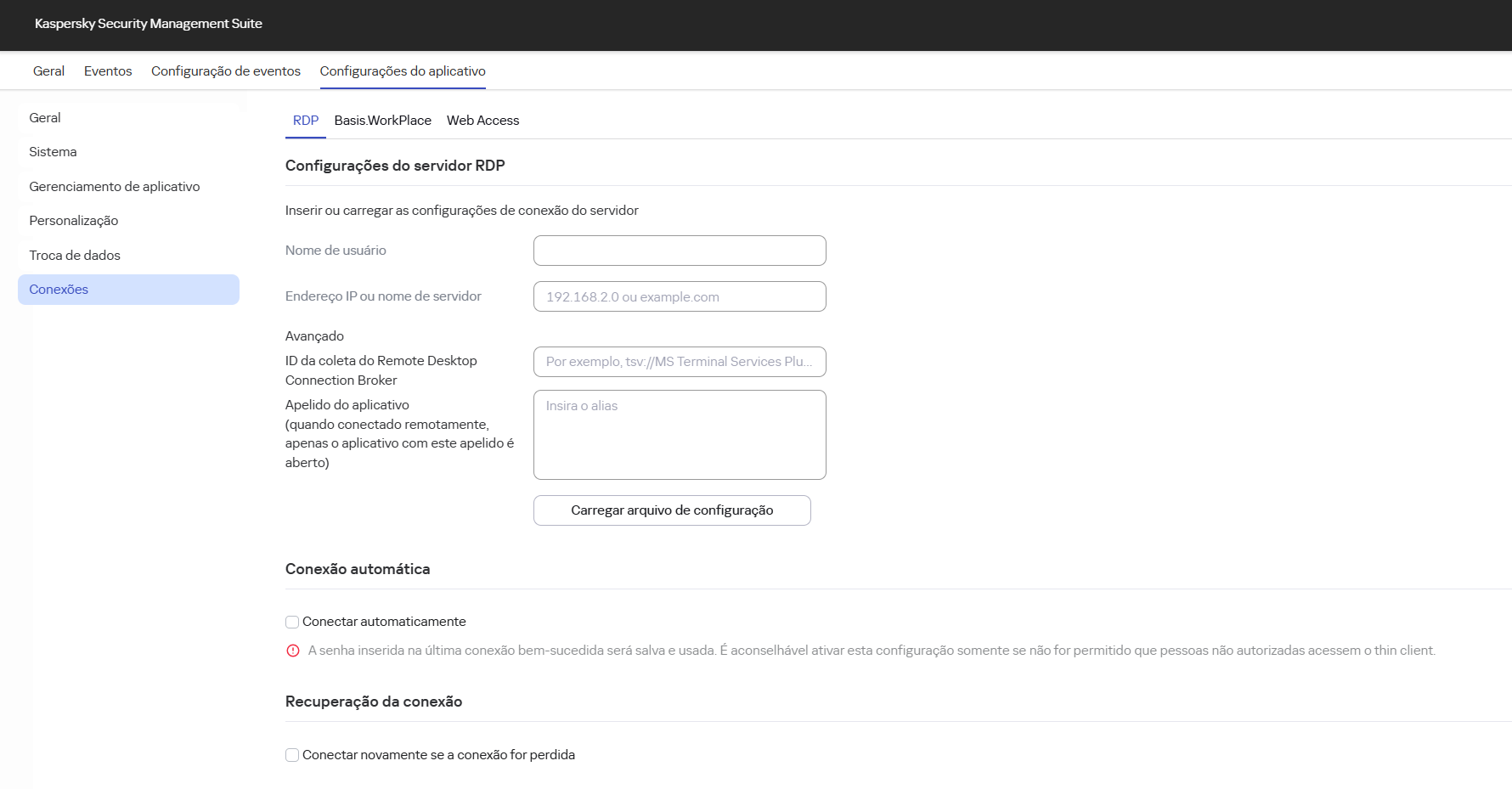
Janela de configuração para se conectar com um ambiente remoto no aplicativo RDP pelo Web Console
- No campo Endereço IP ou nome de servidor, insira o endereço IP ou o nome de servidor Microsoft Remote Desktop Connection Broker.
- No campo Nome de usuário, insira o nome da conta de usuário que será usada para a conexão.
- Caso precise usar o Microsoft Remote Desktop Connection Broker para conexão com um desktop remoto, use o campo ID da coleta do Remote Desktop Connection Broker para especificar o ID da coleção no formato
tsv://MS Terminal Services Plugin.1.collection_id(collection_idrefere-se ao identificador específico da coleção).Caso precise iniciar um aplicativo virtual, especifique o apelido do aplicativo no campo Apelido do aplicativo.
Caso tenha um arquivo de configuração contendo as configurações para se conectar com o Microsoft Remote Desktop Connection Broker e, caso seja necessário, o nome do aplicativo a ser aberto, carregue o arquivo clicando em Carregar arquivo de configuração. Neste caso, não é necessário preencher os campos ID da coleta do Remote Desktop Connection Broker e Aplicativo.
- Caso queira restaurar automaticamente uma conexão do desktop remoto que foi desconectada inesperadamente, marque a caixa de seleção Conectar novamente se a conexão for perdida.
- No bloco de configurações Redirecionamento de dispositivos, selecione os dispositivos a serem redirecionados para o ambiente remoto: Cartões inteligentes, Unidades USB, Impressoras e outros dispositivos, Microfone, Dispositivos de reprodução de áudio, Câmera da Web (vídeo) e Scanner.
O volume do áudio e outras configurações são gerenciados no ambiente remoto.
Para redirecionar corretamente os dispositivos USB para um desktop remoto usando o sistema operacional Windows 10, é preciso ativar o Microsoft Remote Desktop Services e permitir o redirecionamento de dispositivos Plug and Play nas configurações do Remote Desktop Services. Para o Microsoft Windows Server 2016 e 2019, é necessário ativar as conexões remotas por meio dos Serviços de Desktop Remoto e permitir a configuração das regras de gerenciamento remoto nesses serviços.
- No bloco Qualidade da imagem, marque as caixas de seleção ao lado das configurações gráficas do desktop remoto que deseja usar: Fontes suaves, Animação do menu, Plano de fundo da área de trabalho, Mostrar o conteúdo das janelas ao arrastar e Tema aprimorado.
Ativar as configurações de exibição do desktop remoto remota poderá afetar a velocidade das operações do Kaspersky Thin Client.
- Caso dois monitores estejam instalados em sua estação de trabalho e o usuário quiser que uma imagem do desktop remoto seja exibida em ambos os monitores, marque a caixa de seleção Usar dois monitores no bloco Gerenciamento de monitores.
- Para melhorar o desempenho quando conectado com desktops remotos ou aplicativos, no bloco Desempenho, marque Melhorar o desempenho gráfico.
- Para se conectar a um desktop remoto ou aplicativo virtual automaticamente quando o aplicativo RDP for iniciado, no bloco Conexão automática, marque a caixa de seleção Conectar automaticamente.
Para ativar a função, o usuário deve se conectar e se desconectar manualmente do ambiente remoto uma vez. Ao fazer isso, os seguintes dados para a conexão com o servidor RDP serão salvos no armazenamento do thin client: nome de usuário, endereço do servidor e senha. Na próxima vez que o aplicativo RDP for iniciado, essas credenciais serão usadas para iniciar automaticamente uma conexão ao ambiente remoto. Caso a função de conexão automática seja desativada, a senha salva será excluída do armazenamento do dispositivo.
O Web Console não permite definir uma senha para se conectar com um ambiente remoto.
Para se conectar automaticamente ao ambiente remoto no aplicativo RDP imediatamente após a inicialização do Kaspersky Thin Client, configure a inicialização automática do aplicativo.
- Clique em Salvar na parte inferior da janela.
As alterações serão salvas e aplicadas ao Kaspersky Thin Client instalado em um thin client após a sincronização do Kaspersky Thin Client com o Kaspersky Security Center.
Topo da página